这里利用的是手机热点
(相当与两台win11的电脑同时链接上同一个wifi,这里称为主机1和主机2)
步骤一、首先在主机1进行
查看 win + R ,输入cmd,摁回车
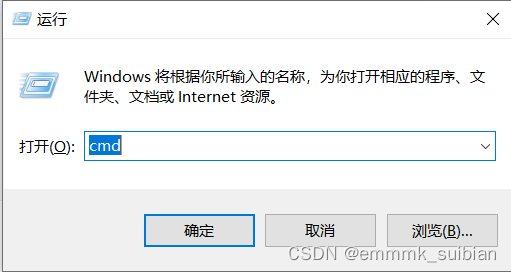
在控制台哪里输入ipconfig
然后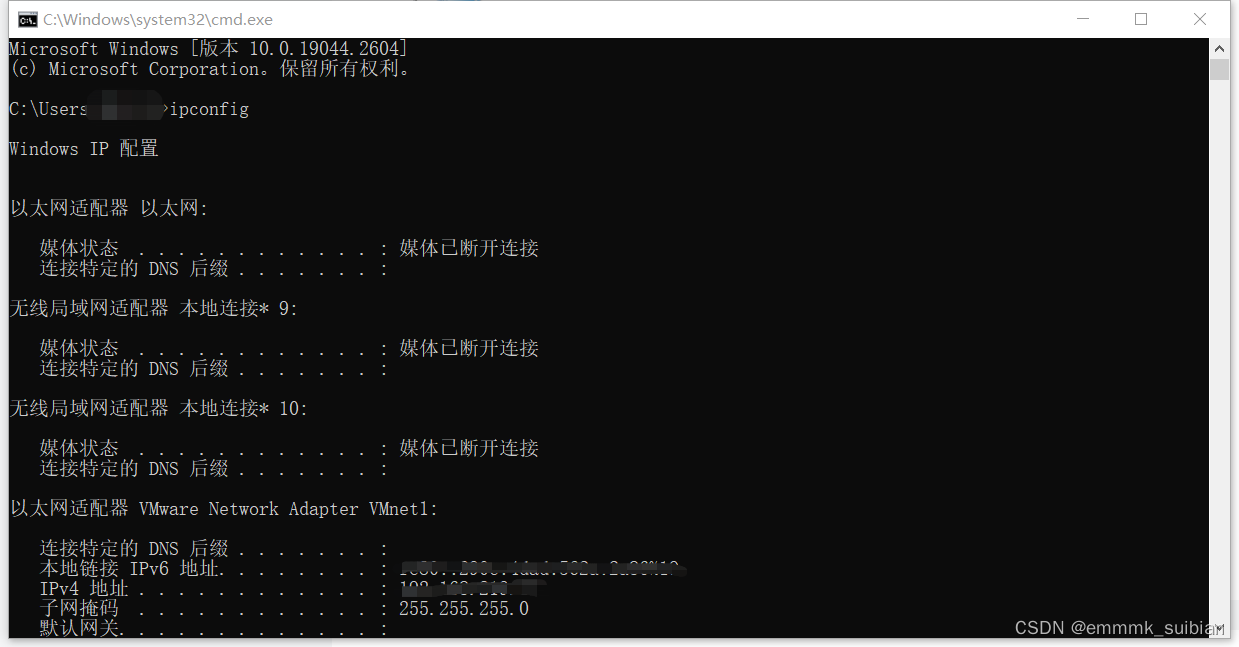
查看自己的ip地址
(接下来有一个可以不做的步骤,用主机2 ping 一下这个ip,查看链接是否正常)
由于之前链接的是一个公共wifi,导致两台电脑总是链接不上,所以会看一下,不过这一步做不做都行

类似于这样,但是ip是主机一的ip,不是127.0.01这个本地ip,这里仅仅是用于演示
步骤二、创建文件并共享
主机一:
创建一个用于共享的文件夹

这是文件夹内部

然后,进入文件夹属性,在上面第二个,可以看到“共享”
进入之后,点击高级共享
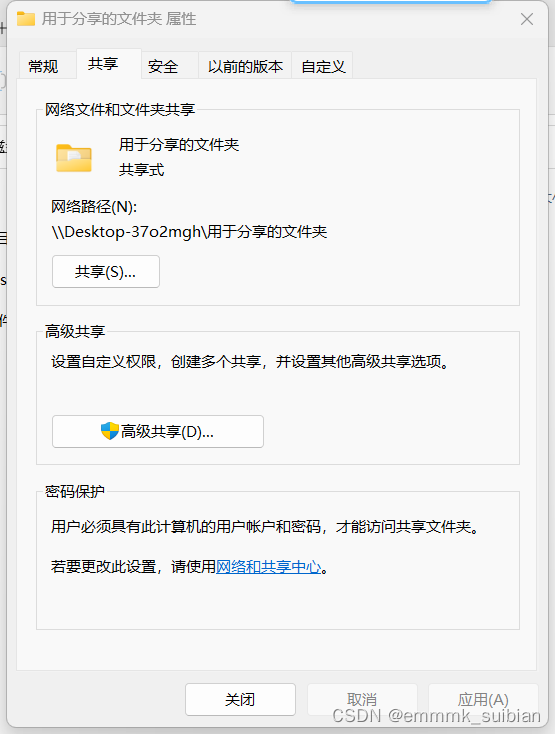
打开之后,点击,共享此文件夹,为了安全起见,这里将“将同时共享的用户数量限制为2”不改也可以。
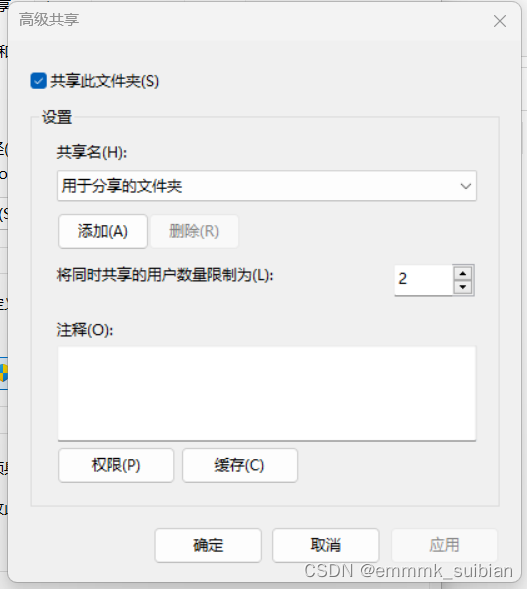
点击权限设置 ,这里图谋方便,选择 Everone,直接给所有的用户共享权限。
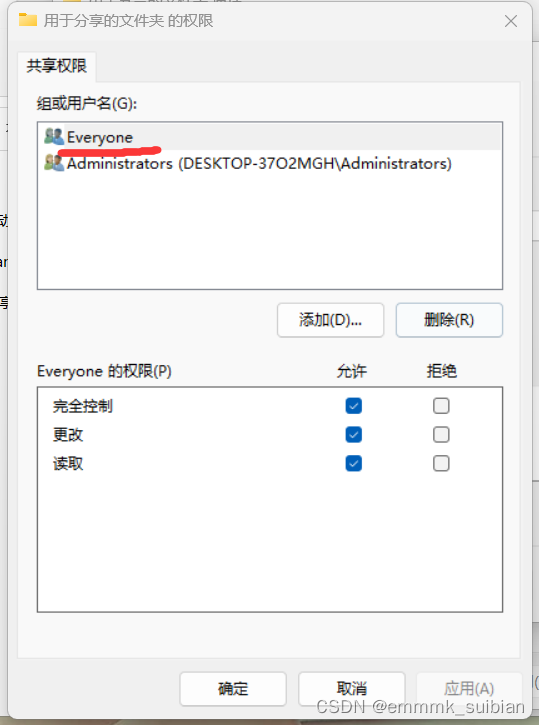
修改完成之后,点击确定,然后进入属性界面最下面的密码保护。
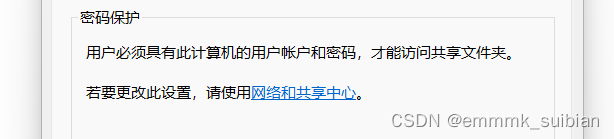
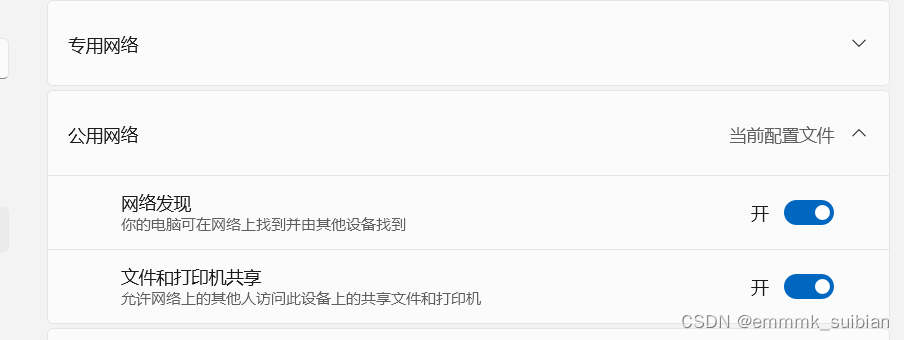
将这”网络发现“和”文件和打印机共享打开“
三、链接
主机二:
在主机二中,win+R调出窗口
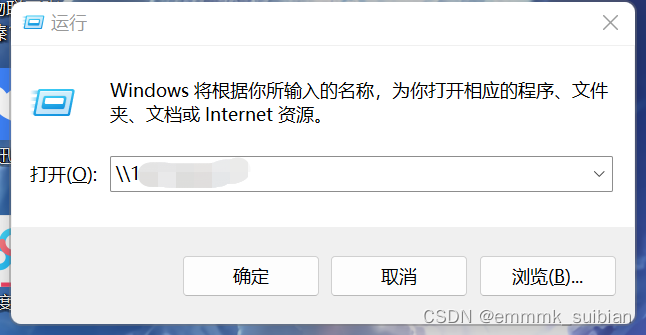
在里面输入
//主机一ip
即可进行访问和修改。

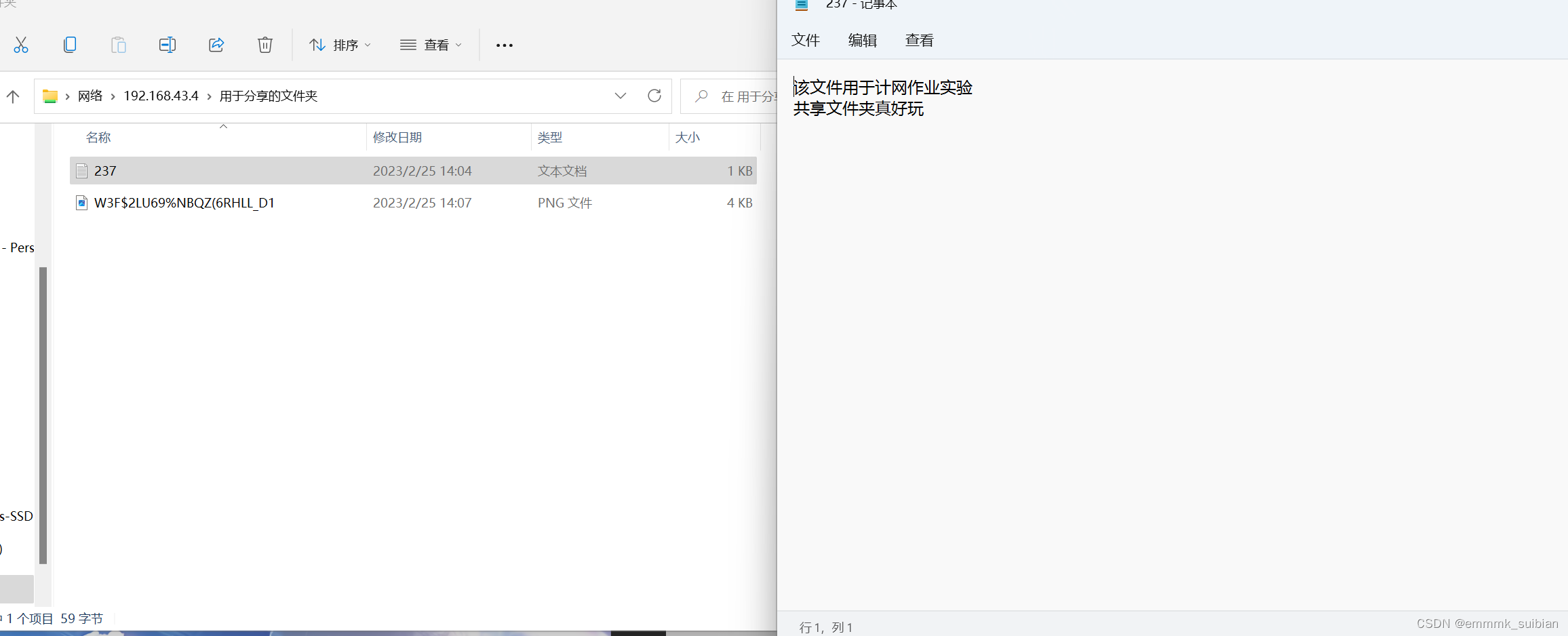
这里看到,进行链接之后,文件夹和图片均存在
然后,文档可以打开
至此,两台电脑的文件共享操作完成





















 4026
4026











 被折叠的 条评论
为什么被折叠?
被折叠的 条评论
为什么被折叠?








